Zakup rekordu informacji
Rekordy informacji o zakupie to informacje o warunkach zakupu określonego materiału od dostawcy. Są one utrzymywane dla kombinacji dostawca / materiał i mogą zawierać dane dotyczące cen i warunków, limitów przekroczenia i niedostatecznej dostawy, planowanej daty dostawy, okresu dostępności.
Typy zaopatrzenia w rekordzie informacyjnym
-
Standard
Standardowy rekord informacyjny zawiera informacje dotyczące standardowych zamówień zakupu. Rekordy informacyjne można tworzyć dla materiałów i usług z rekordami głównymi i bez nich. -
Podwykonawstwo
Rekord informacyjny podwykonawcy zawiera informacje o zamówieniach dla zamówień podwykonawczych. Na przykład, jeśli zlecasz podwykonawstwo montażu komponentu, rekord informacji o podwykonawcy będzie zawierał cenę dostawcy (podwykonawcy) za montaż komponentu. -
Rurociąg
Rekord informacyjny rurociągu zawiera informacje o towarze dostawcy, który jest dostarczany rurociągiem lub rurami (na przykład ropa lub woda) lub w podobny sposób (na przykład energia elektryczna z sieci). Rekord informacyjny zawiera cenę sprzedawcy za użycie takich towarów przez kupującego („wypłaty z rurociągu”). Możesz zachować ceny wypłat / użytkowania dla różnych okresów ważności. -
Przesyłka
Rekord informacji o przesyłce zawiera informacje o materiałach, które dostawcy przechowują na własny koszt w siedzibie zamawiającego. Rekord informacyjny zawiera cenę dostawcy za wypłaty przez zamawiającego z zapasów konsygnacyjnych. Podobnie jak w przypadku rekordu informacji o rurociągu, możesz zachować ceny dla różnych okresów ważności.
Jak utworzyć rekord informacji o zakupie
Rekordy informacji o zakupach mogą być tworzone dla każdego rodzaju zaopatrzenia i są przetwarzane przy użyciu kodu transakcji ME11 .
Krok 1)
- Wprowadź transakcję ME11 w wierszu polecenia.
- Kluczem do utworzenia rekordu informacyjnego jest kombinacja dostawcy / materiału. Możesz wprowadzić organizację zakupów i / lub zakład.
- Musisz wybrać kategorię informacji dla żądanego typu zamówienia. Naciśnij ENTER, aby przejść do następnego ekranu .

Krok 2) Tutaj podajesz informacje o danych ogólnych rekordu informacji. Te informacje są utrzymywane dla wszystkich rodzajów zamówień (utrzymywane tylko raz dla wszystkich: standardowe, podwykonawcze, rurociągowe, konsygnacyjne) i są tam najbardziej odpowiednie pola:
- Przypomnienie 1, 2, 3 : Te trzy pola wskazują pozostałość do wydania dostawcy. Wartość ujemna wskazuje, że sprzedawca powinien być przed wyceną lub datą dostawy.
- Mata dostawcy. Nie : numer materiału używany przez dostawcę dla tego materiału.
- Grupa materiałów dostawcy : grupa materiałów używana przez dostawcę dla tego materiału.
- Sprzedawca : Imię osoby kontaktowej.
- Telefon : numer telefonu osoby kontaktowej lub sprzedawcy
- Umowa zwrotu : może to wskazywać, czy możliwy jest zwrot towarów i czy są dostępne zwroty.
- Jednostka zamówienia : jednostka, w której dany materiał jest zamawiany przez dostawcę.
- Kategoria certyfikatu : typ certyfikatu wydanego przez dostawcę, który dotyczy tego materiału.
- Kraj pochodzenia : kraj, w którym ten materiał jest produkowany.

Po wprowadzeniu wszystkich potrzebnych danych możemy kliknąć przycisk Kup. Org. Dane 1 do przesłania do ekranu wprowadzania informacji zależnych od organizacji zakupów.

Krok 3) Ten widok jest utrzymywany osobno dla każdego typu zamówienia. Wybraliśmy standardowy typ zamówienia i możemy tutaj wypełnić kilka odpowiednich pól.
- Planowany czas dostawy : domyślny czas w dniach, w których planowana jest dostawa materiału.
- Grupa zakupowa: grupa zakupowa wspomniana w materiałowych lekcjach mistrzowskich.
- Ilość standardowa: standardowa ilość zakupu materiału.
- Minimalna ilość : nie zezwalaj na zakup ilości mniejszej niż podana tutaj.
- Maksymalna ilość : nie chcemy kupować więcej niż ta ilość na raz.
- Cena netto : cena netto materiału na jednostkę zamówienia.
- Incoterms : warunki handlowe i dostawy.

Krok 4) Naciśnij przycisk Warunki.

Kolejny ekran służy do utrzymania warunków cenowych i jak widać, cena wprowadzona na poprzednim ekranie została przeniesiona na ten ekran.
- Typ warunku: w tym polu możesz wpisać typ warunku.
- Kwota na jednostkę : w tych 4 polach można wprowadzić kwotę i jednostkę kwoty (na przykład 2.800 EUR) oraz ilość, dla której ta kwota jest ważna (1 PAL).
- Ważne od.
- Ważne do. Pola 3 i 4 przedstawiają okres ważności warunku (warunków). Oznacza to, że warunek ten obowiązuje od 10.05.2013r. do 31.12.9999. (nieskończona ważność w przyszłości).

Krok 5) Standardowe teksty dla tej kombinacji materiał / dostawca można zdefiniować w widoku Teksty rekordu informacji o zakupie.
- Możesz wprowadzić notatkę o rekordzie informacyjnym w tych pięciu wierszach i będzie ona aktywna tylko wtedy, gdy pole wyboru dla notatki o rekordzie informacyjnym jest zaznaczone.
- Ta sama logika co poprzednio, z tym wyjątkiem, że jest to standardowy tekst pozycji, który zostanie skopiowany do pozycji zamówienia zakupu.
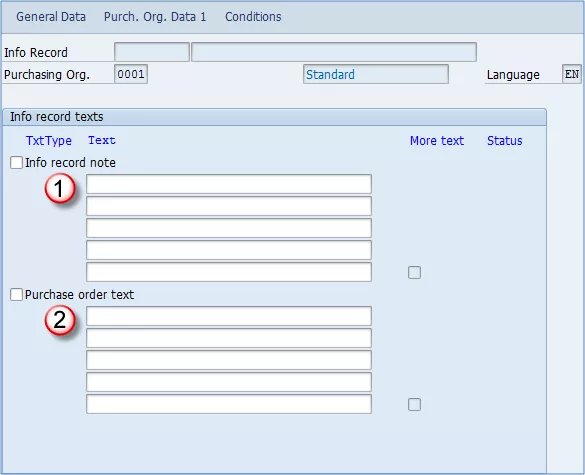
Po wprowadzeniu wszystkich żądanych informacji o naszej kombinacji materiału / dostawcy możesz zapisać dane transakcji i zostaną wyświetlone informacje o numerze rekordu informacji o zakupie przypisanym do naszego rekordu informacyjnego. Możemy go użyć w przyszłości do edycji lub wyświetlania naszego rekordu.

Teraz możemy skonfigurować pozostałe trzy rekordy informacji o typie zaopatrzenia, które należy przechowywać tylko na ekranie Dane organizacji zakupów 1.
